Windows Aktivitetsfält är en praktisk plats att ha genvägar eftersom den alltid syns när du använder Windows. Du kan också fästa favoritwebbplatser och till och med filer (men att fästa filer tar lite mer ansträngning). Här beskriver vi hur man gör var och en.
Den här artikeln gäller Windows 10.
Fäst ett program i Aktivitetsfältet
Använder du Chrome varje gång du slår på datorn? Vad sägs om Skype eller Excel? Du kan fästa vilka program du använder oftast så att du enkelt kan starta dem när som helst. Det finns två sätt att göra pinnen, från det öppna programmet eller från en genväg på skrivbordet.
-
Den första metoden är att fästa från ett program som körs. Starta först programmet som vanligt.
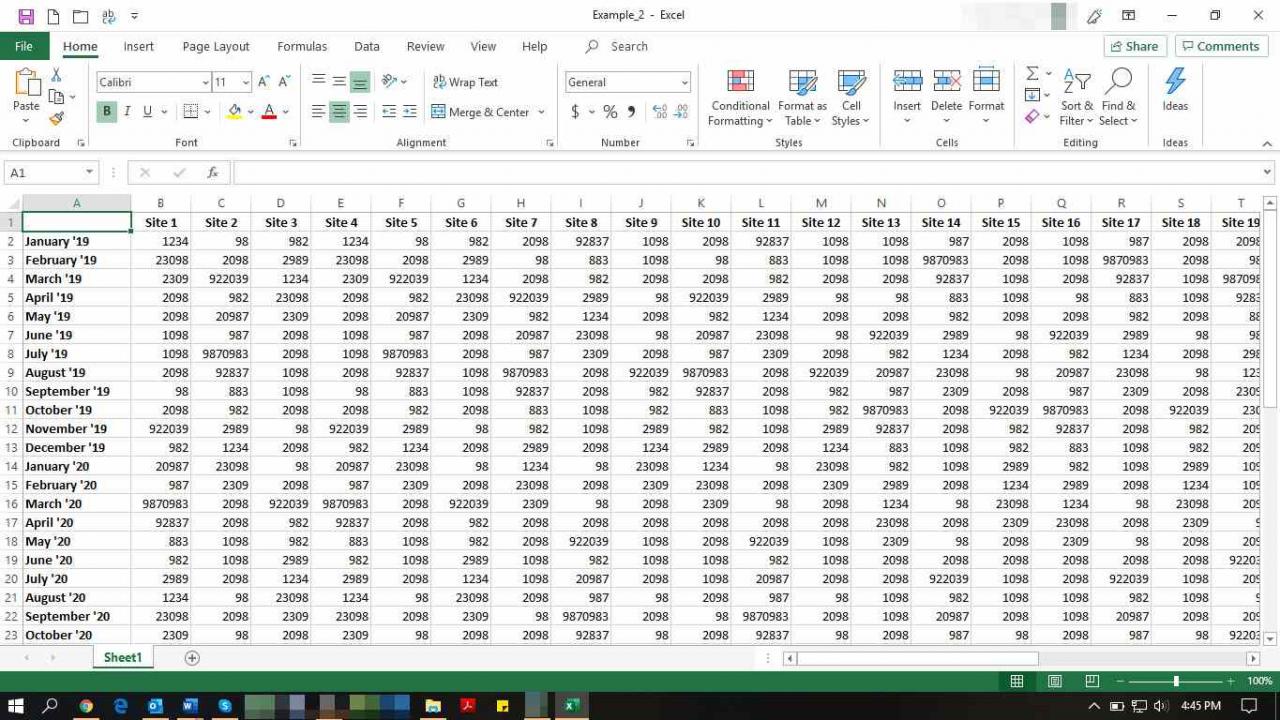
-
Längst ner på skärmen visas programikonen i aktivitetsfältet. Högerklicka på den och välj från menyn Fäst på aktivitetsfältet.
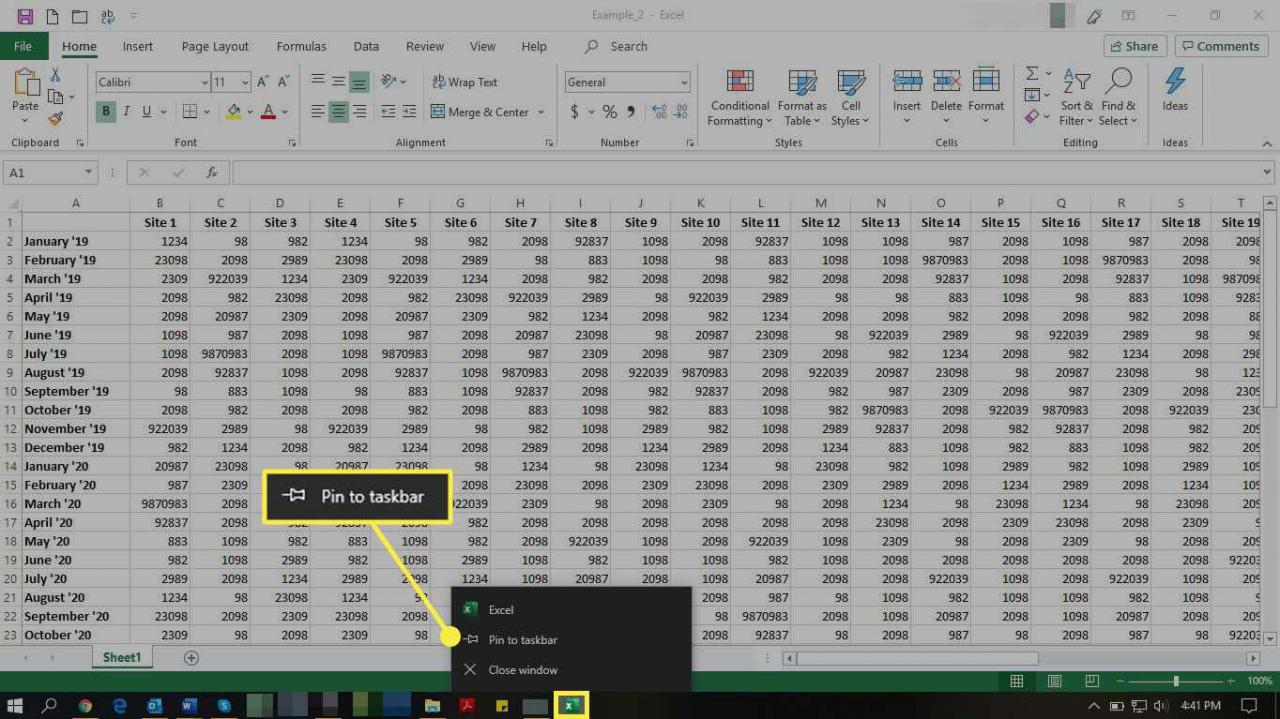
-
Ikonen fästs permanent i aktivitetsfältet.
För att ändra ordningen på ikonerna, välj och dra dem vart du vill.
-
Alternativt kan du dra en programgenväg på skrivbordet till aktivitetsfältet. Genvägen fästs permanent i aktivitetsfältet.
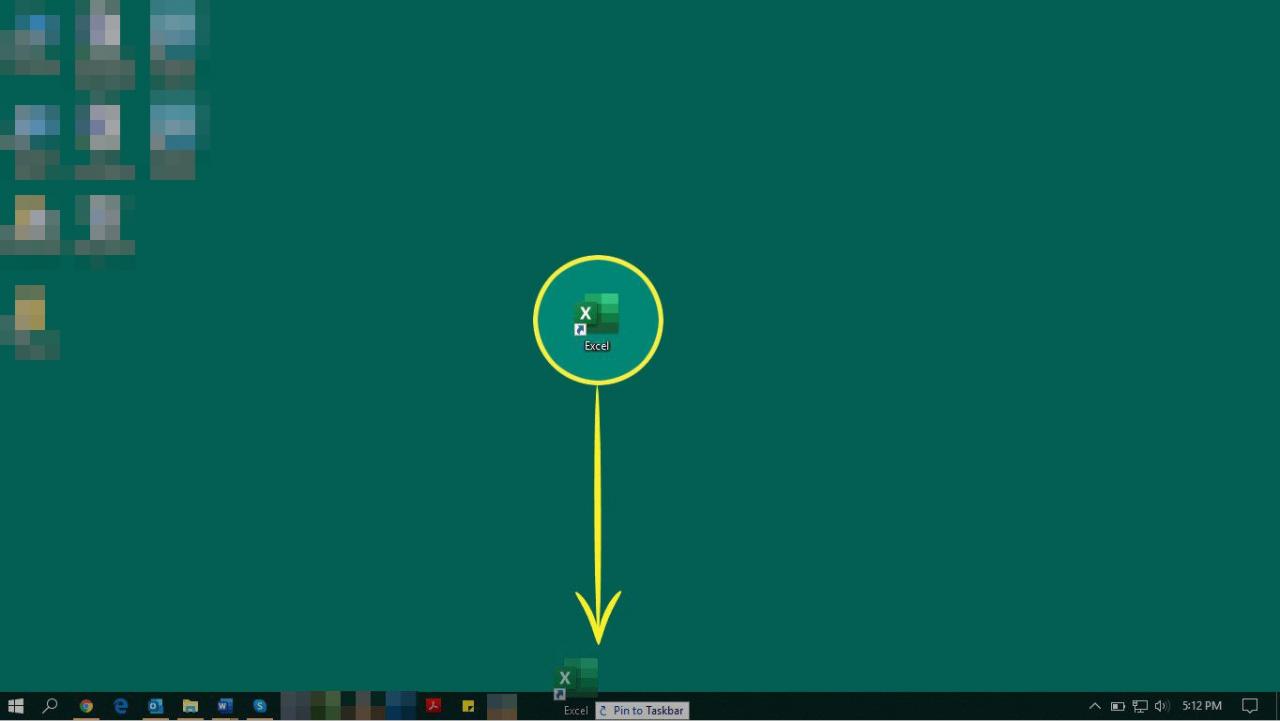
Fäst en fil i Aktivitetsfältet
Precis som det finns vissa program du vill ha enkel åtkomst till, kan det finnas vissa filer som du öppnar ofta och alltid vill ha till hands. Så här fäster du en fil i aktivitetsfältet.
När du fäster en fil i aktivitetsfältet fäster du den faktiskt i det program den är associerad med, så den kommer inte att visas som en ikon på egen hand.
-
Öppen File Explorer och navigera till filen du vill fästa. Välj och dra filen till aktivitetsfältet.
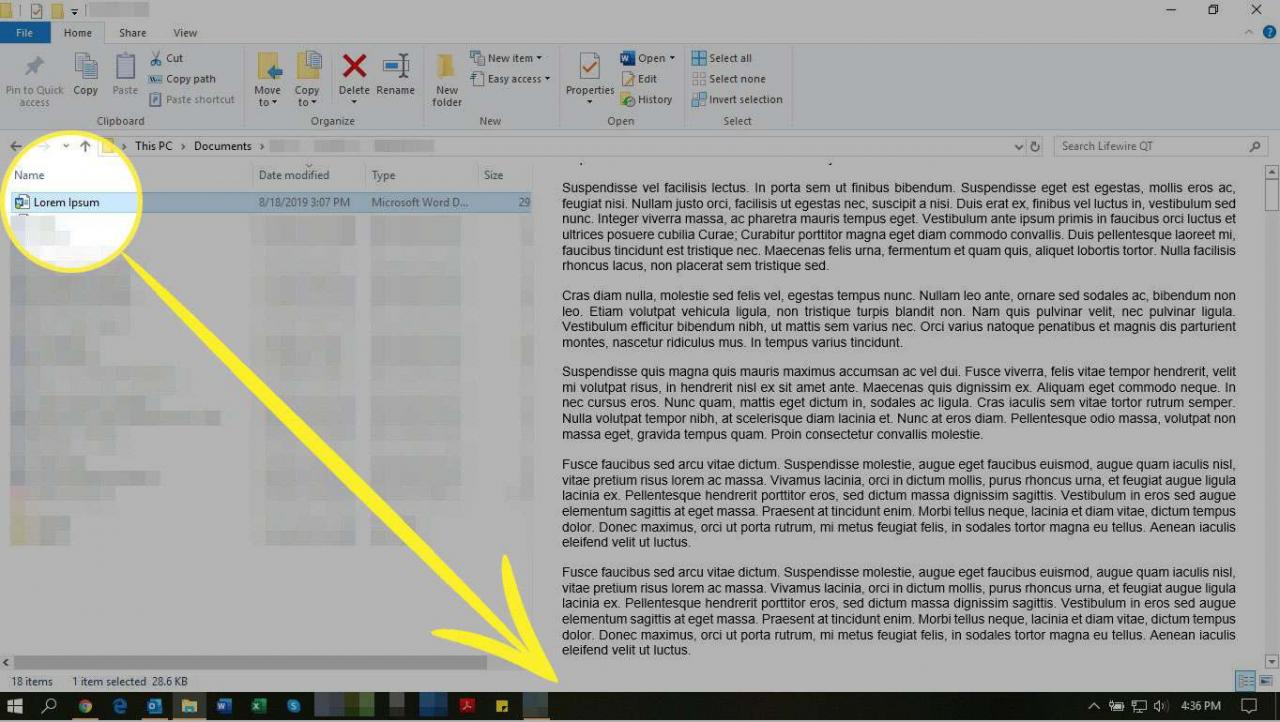
-
Ikonen visar ett meddelande: "Pin to X", där X är det program filen är associerad med.
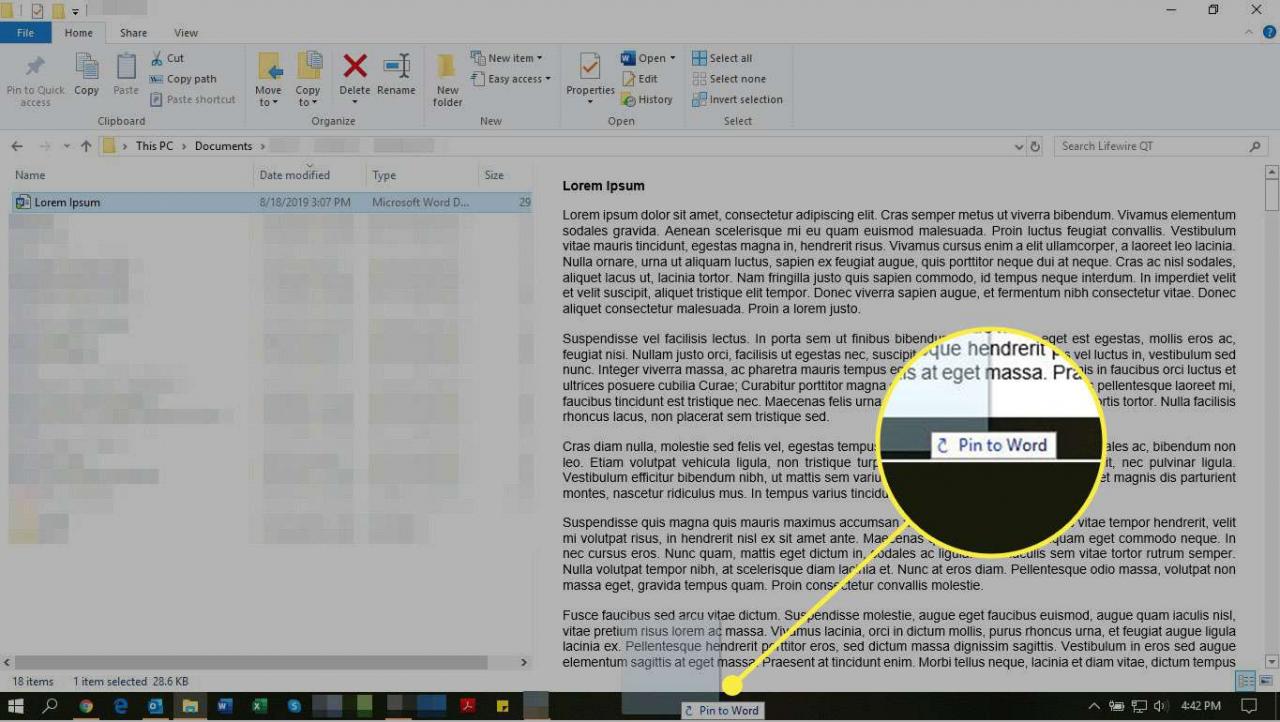
-
För att komma åt filen från aktivitetsfältet, högerklicka på ikonen för tillhörande applikation och välj namnet på filen i menyn.
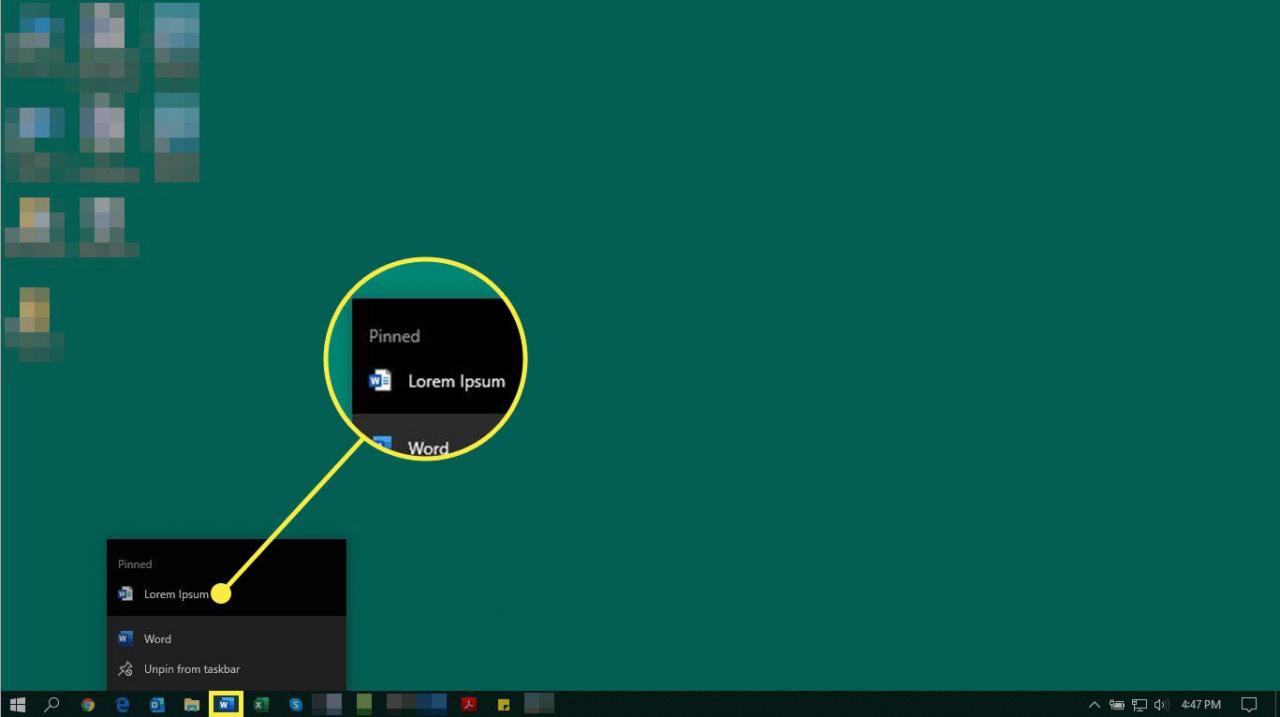
Fäst en webbplats i Aktivitetsfältet med Google Chrome
Du kan också komma åt en webbplats direkt från Aktivitetsfältet i Windows. Om du gör det öppnas Chrome och sedan webbplatsen, men du behöver bara utföra ett enda klick.
-
Öppna Chrome och navigera till webbplatsen du vill fästa.
-
Välj det övre högra hörnet skräddarsy (tre vertikala prickar) ikon.
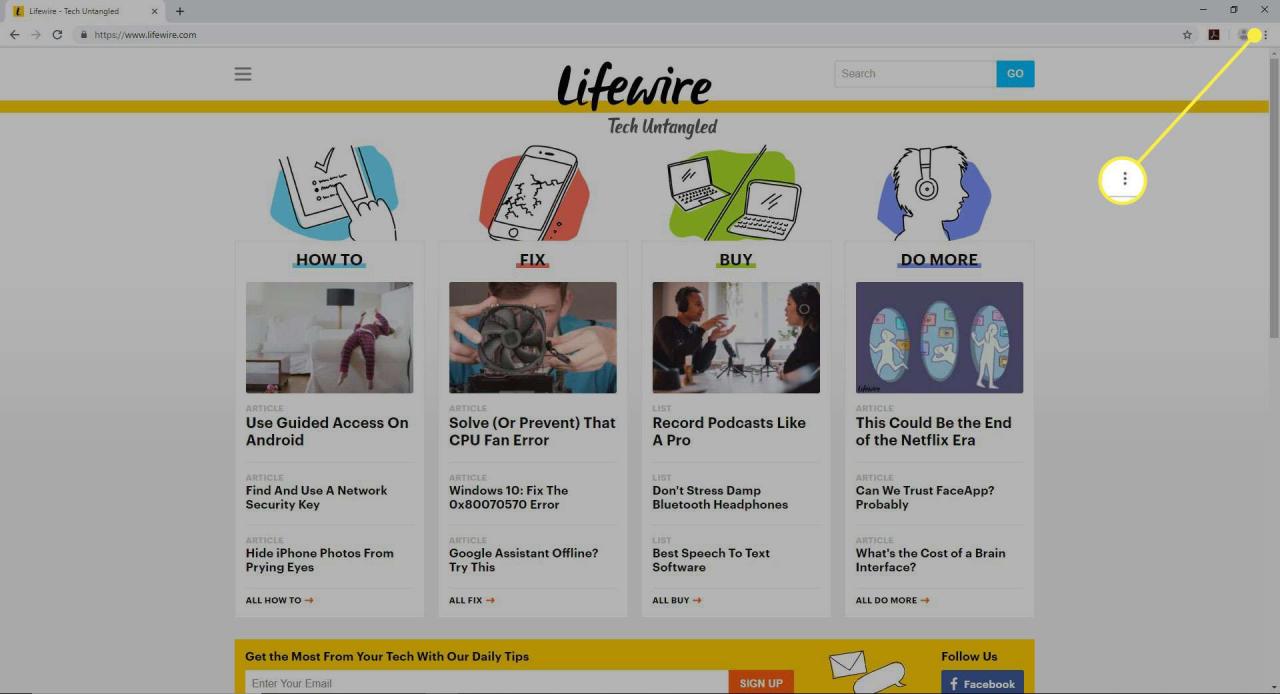
-
Välja Fler verktyg > Skapa genväg.
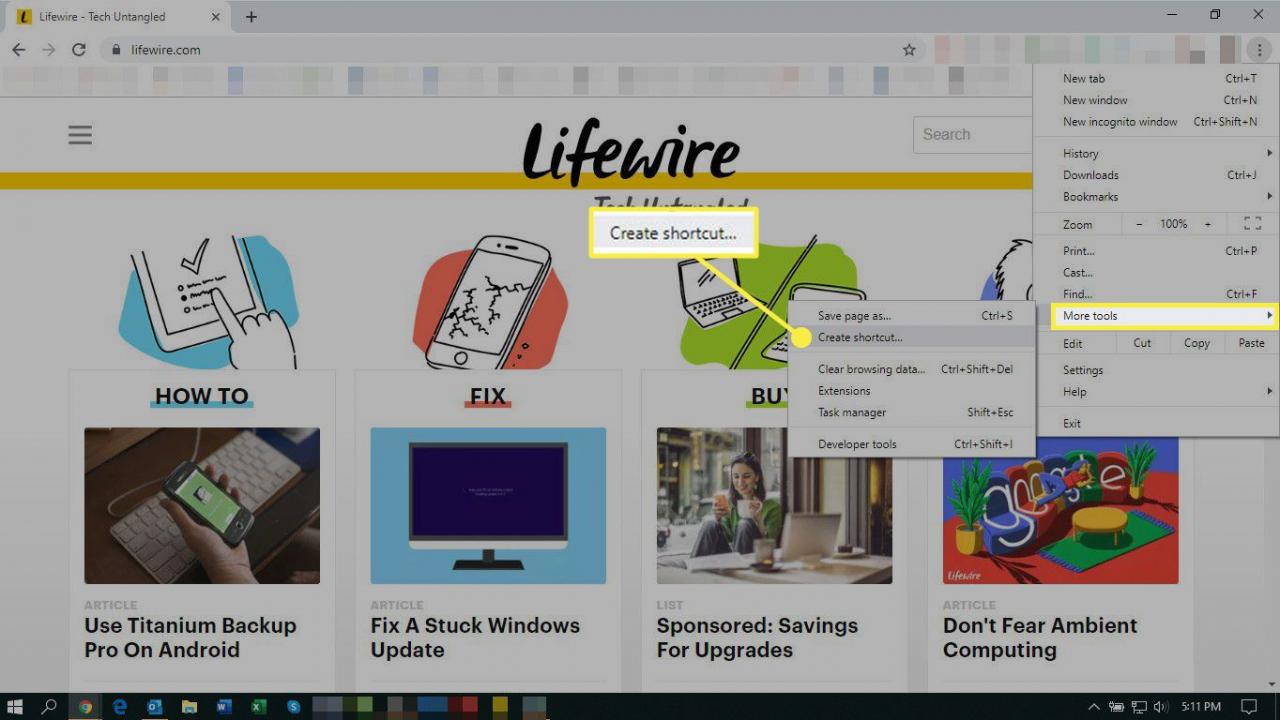
-
i Skapa genväg dialogrutan, skriv ett namn för genvägen. Välj Skapa.
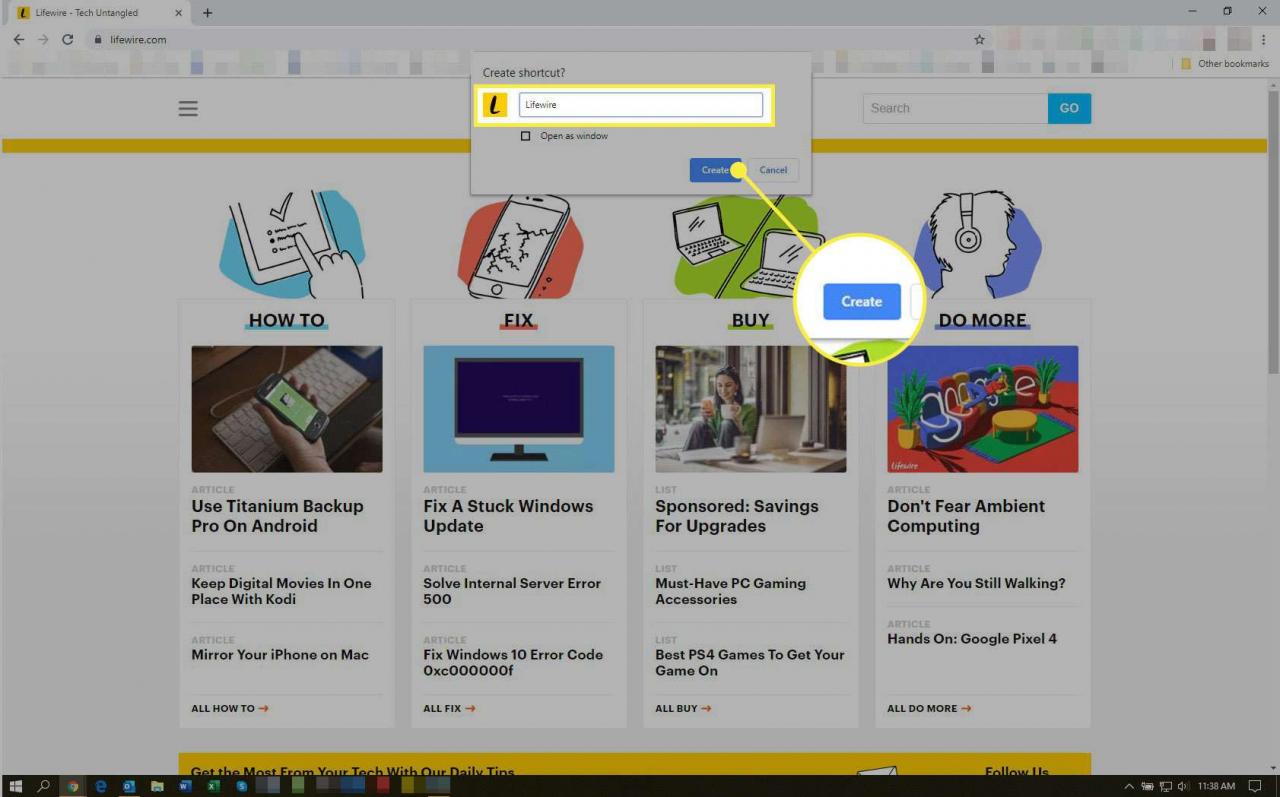
-
Gå till skrivbordet, där du hittar den nyskapade genvägen. Dra genvägen till aktivitetsfältet.
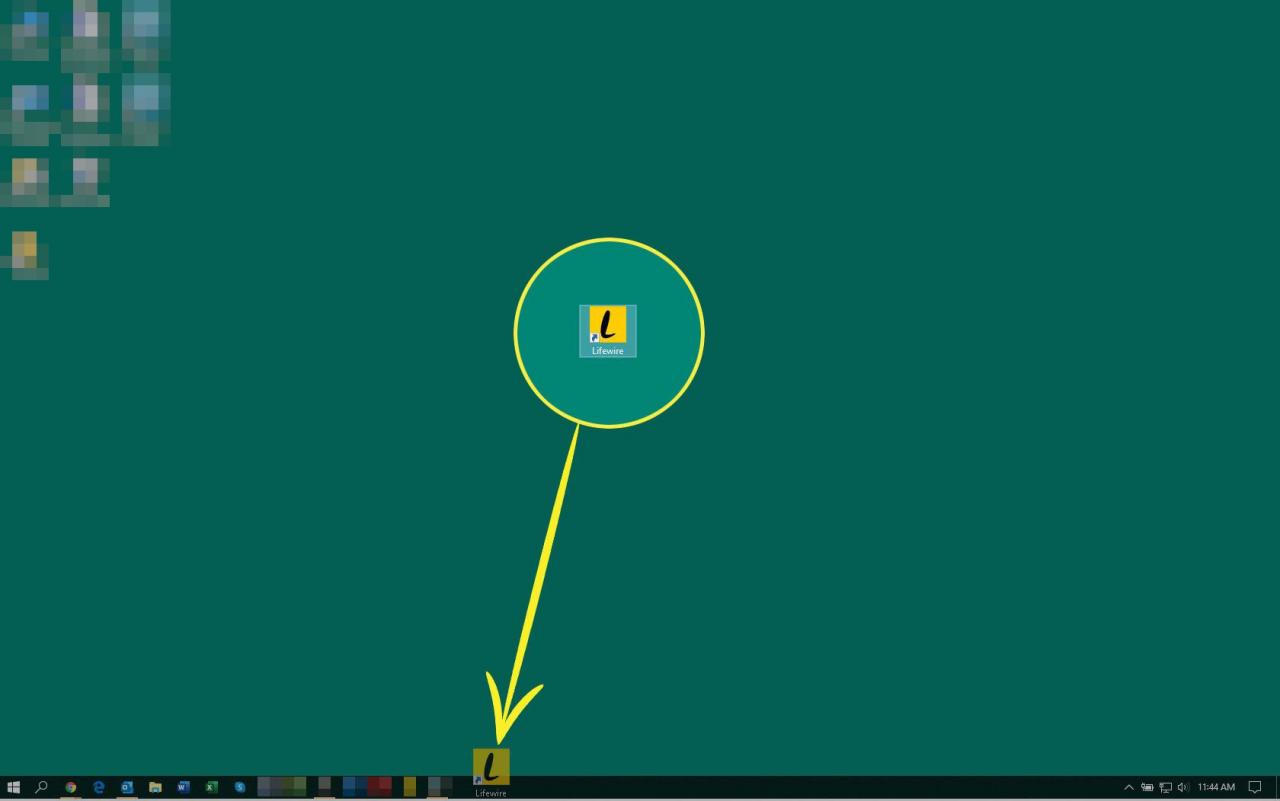
-
Genvägen fästs permanent i aktivitetsfältet.
